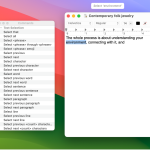Το να γνωρίζετε πώς να κάνετε τα AirPods σας πιο δυνατά είναι χρήσιμο για δύο βασικούς λόγους: εάν δεν ακούτε και χρειάζεστε απλώς περισσότερη ευκρίνεια και ένταση. ή αν τα βρίσκετε πολύ ήσυχα, κάτι που μπορεί να είναι σημάδι ότι ο ήχος των AirPods δυσκολεύεται να φτάσει σε εσάς.
Έτσι, αν δυσκολεύεστε με την ένταση του ήχου στα καλύτερα AirPods, έχετε επιλογές. Θα σας δείξουμε πώς να προσθέσετε λίγη επιπλέον ώθηση στην εμπειρία ακρόασης, βοηθώντας σας ενδεχομένως να ακούσετε κάτι που μπορεί να έχετε χάσει στο παρελθόν, εάν δυσκολεύεστε με τη μέγιστη ένταση ήχου – και θα σας δείξουμε πώς να καθαρίσετε τα AirPods σας για να διασφαλίσετε ότι η βρωμιά δεν τους εμποδίζει να χτυπήσουν τη σωστή ένταση.
Δεν συνιστούμε την τεχνητή αύξηση της έντασης αν δεν έχετε προβλήματα ακοής – μπορεί να βλάψει μόνιμα την ακοή σας στο μέλλον. Εάν έχετε υγιή ακοή αλλά δυσκολεύεστε να ακούσετε τα AirPods 3 σας στα μέσα μαζικής μεταφοράς, η πιο ασφαλής επιλογή είναι να μεταβείτε στο AirPods Pro 2 (ή άλλο από τα καλύτερα ακουστικά ακύρωσης θορύβου), επειδή η ενεργή ακύρωση θορύβου μειώνει τους εξωτερικούς ήχους, ώστε να μπορείτε κρατήστε τα στην ίδια ένταση, αλλά μπορείτε να ακούσετε μουσική και ομιλία πιο καθαρά.
ΟΔΗΓΟΣ ΒΗΜΑ ΒΗΜΑ
Ανοίξτε τις Ρυθμίσεις και βρείτε την Προσβασιμότητα
Στο iPhone ή το iPad σας, ανοίξτε την εφαρμογή Ρυθμίσεις που εμφανίζεται συνήθως στην αρχική οθόνη του iOS. Μόλις μεταβείτε στις Ρυθμίσεις, κάντε κύλιση προς τα κάτω και βρείτε Προσβασιμότητα. Εδώ, κάντε κύλιση προς τα κάτω στη μεγάλη λίστα για να βρείτε την ενότητα για τις Επιλογές Ακοής. Σε αυτήν την ενότητα, μπορείτε να βρείτε πολλούς τρόπους για να προσαρμόσετε τις επιλογές έντασης και ακοής για το iPhone ή το iPad σας, συμπεριλαμβανομένης της χρήσης AirPods.
2. Αλλάξτε τις επιλογές Headphone Accommodation
Μόλις βρείτε τις επιλογές Ακοής στην Προσβασιμότητα, πατήστε Ήχος & Οπτική για να προσαρμόσετε τον ήχο. Εναλλαγή Headphone Accommodations σε On για να ανοίξετε πολλές νέες επιλογές για τα AirPods σας. Οι ρυθμίσεις θα επηρεάσουν επίσης τα υποστηριζόμενα ακουστικά Beats. Αφού ενεργοποιήσετε το Headphone Accommodations, κάντε κύλιση προς τα κάτω στο Tune Audio και επιλέξτε Vocal Range. Αναζητήστε το ρυθμιστικό από κάτω και μετακινήστε το στο Strong. Με αυτόν τον τρόπο, θα ενισχύσετε τις φωνές σε οποιαδήποτε podcast, προφορικά κομμάτια ή τα φωνητικά οποιωνδήποτε τραγουδιών. Οι ακουστικόφιλοι μπορεί να παρατηρήσουν ότι το μπάσο είναι χαμηλότερο σε αντάλλαγμα, αλλά αυτό σημαίνει ότι μπορείτε να ακούσετε το τραγούδι ή το podcast πολύ πιο δυνατά.
ΟΔΗΓΟΣ ΒΗΜΑ ΒΗΜΑ ΓΙΑ ΝΑ ΚΑΘΑΡΙΣΕΤΕ ΤΟΥΣ ΑΕΡΟΔΡΟΜΙΟΥΣ ΣΑΣ
1. Καθαρίστε τα προφανή σημεία των AirPods
Βγάλτε τα AirPods σας από τη θήκη φόρτισης και περάστε μια μπατονέτα γύρω από το μέρος του ακουστικού που μπαίνει στο αυτί σας. Μετακινήστε το προσεκτικά γύρω-γύρω για να αφαιρέσετε τυχόν όπλα που μπορεί να είναι μέσα στο μπουμπούκι και αλλάξτε τη μπατονέτα με κάτι πιο καθαρό όπως χρειάζεται. Με το AirPods Pro, αφαιρέστε εντελώς το άκρο στο αυτί, ώστε να μπορείτε να δείτε τυχόν όπλα κάτω από αυτό.
2. Καθαρίστε το εξωτερικό των AirPods
Ενώ καθαρίζετε το εσωτερικό, χρησιμοποιήστε μια καθαρή οδοντόβουρτσα και μερικές χαρτοπετσέτες για να σκουπίσετε τυχόν υπολείμματα στο εξωτερικό των μπουμπουκιών, ειδικά γύρω από τυχόν κενά που μπορεί να υπάρχουν για μικρόφωνα, τα οποία μπορεί να επηρεάσουν την επεξεργασία. Για περισσότερες εμπεριστατωμένες συμβουλές σχετικά με αυτό, ανατρέξτε στον οδηγό μας σχετικά με τον τρόπο καθαρισμού των AirPods και άλλων ακουστικών.